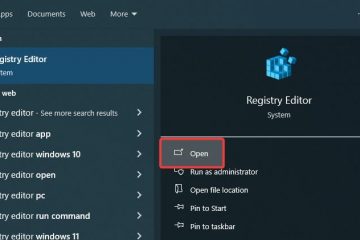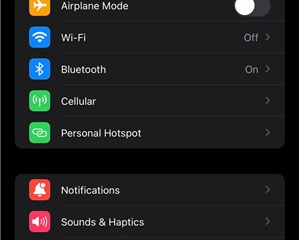ฉันกดเครื่องมือที่แน่นอน snipping ไม่ทำงาน Windows 11 ความล้มเหลวในระบบจริงซ้ำ ๆ หลังจากการอัปเดตล่าสุด อาการ: win+shift+s ไม่ได้ทำอะไรเลยไม่มีขนมปังปิ้งปรากฏตัวบรรณาธิการไม่เคยเปิดและจับภาพหายไปอย่างเงียบ ๆ
สาเหตุของรูทคือหน้าจอการพิมพ์ที่ถูกจี้, การแจ้งเตือนที่ถูกบล็อก, ข้อมูลแอพที่เสียหายและ Windows หรือเวอร์ชันที่ไม่ตรงกัน ฉันแก้ไขโดยรีสตาร์ท Explorer สลับการทำแผนที่หน้าจอการพิมพ์การเปิดใช้งานการแจ้งเตือนการซ่อมแซม/รีเซ็ตการลงทะเบียนใหม่และการอัปเดตไดรเวอร์ ผลลัพธ์: การซ้อนทับทริกเกอร์ทันทีขนมปังแสดงให้เห็นอย่างน่าเชื่อถือตัวแก้ไขเปิดตัวและบันทึกเสร็จสมบูรณ์โดยไม่มีข้อผิดพลาดในบัญชีอย่างสม่ำเสมอ
ทำไมเชื่อฉัน: src=”https://www.digitalcitizen.life/wp-content/uploads/2025/09/snipping-tool-not-working.jpg”>
มีเครื่องมือ snipping ติดค้างหรือไม่เปิดตัวแก้ไข? กรณีส่วนใหญ่ลงมาที่การแจ้งเตือนที่ขาดหายไปคีย์หน้าจอการพิมพ์ที่ถูกแย่งชิงแคชแอพที่เสียหายหรือการอัปเดต Windows/App ที่ไม่ตรงกันล่าสุด ทำงานผ่านการแก้ไขด้านล่างเพื่อให้ชนะได้เร็วที่สุด
การแก้ไขด่วน
ก่อนที่คุณจะเริ่ม
ยืนยันทางลัด: ลอง win+shift+s ตรวจสอบ DND/โฟกัส: Turn อย่ารบกวน ปิด (การตั้งค่า> ระบบ> การแจ้งเตือน) ปิดการซ้อนทับ: ออกจากเครื่องมือ Discord/Steam/Overlay ที่สามารถขโมยเบ็ดหน้าจอ รีบูตครั้งเดียว: การรีบูตที่อบอุ่นจะล้างตะขออินพุตที่ติดอยู่และข้อบกพร่องของนักสำรวจ
1) รีสตาร์ท Windows Explorer (เร็วที่สุด)
กด Ctrl+Shift+ESC > กระบวนการ > Windows Explorer รีสตาร์ท ลอง win+shift+s อีกครั้ง
ทำไมมันถึงทำงาน: รีเซ็ตเชลล์ hooks เครื่องมือขึ้นอยู่กับ
2) เปิดใช้งานการแมปหน้าจอพิมพ์อีกครั้ง
ไปที่ การตั้งค่า> การเข้าถึง> แป้นพิมพ์ สลับ ใช้คีย์หน้าจอพิมพ์เพื่อเปิดการจับภาพหน้าจอ ปิด จากนั้น บน หากคุณใช้ Greenshot/Lightshot ให้ปิดการใช้งานฮอตคีย์หน้าจอพิมพ์หรือเปลี่ยน
ทำไมมันถึงใช้งานได้: ล้างความขัดแย้งที่บล็อกการซ้อนทับ
3) เปิดการแจ้งเตือนเครื่องมือ snipping
การตั้งค่า> ระบบ> การแจ้งเตือน > เปิดใช้งาน เครื่องมือ Snipping ในเครื่องมือ Snipping การตั้งค่า , ยกเลิกการเลือก บันทึกภาพหน้าจอโดยอัตโนมัติ หากตัวแก้ไขไม่เคยเปิดหลังจาก SNIP
ทำไมมันถึงทำงาน: ตัวแก้ไขจะเปิดผ่านขนมปังปิ้ง; หากการแจ้งเตือนถูกบล็อกหรือโฟลว์พกพาอัตโนมัติคุณจะไม่เห็น
4) ซ่อมแซมจากนั้นรีเซ็ตแอป
การตั้งค่า> แอพ> แอพที่ติดตั้ง> เครื่องมือ snipping> ตัวเลือกขั้นสูง คลิก ซ่อมแซม ; หากยังเสียให้คลิก รีเซ็ต (ลบข้อมูลแอป)
ทำไมมันถึงใช้งานได้: สร้างแคช/การตั้งค่าที่เสียหาย
5) ติดตั้งใหม่หรือลงทะเบียนเครื่องมือ snipping
เปิด Microsoft Store , ค้นหา เครื่องมือ Snipping , ถอนการติดตั้ง จากนั้น ติดตั้ง หรือเรียกใช้ PowerShell เป็นผู้ดูแลระบบและลงทะเบียนอีกครั้ง: Get-AppxPackage * Microsoft.ScreensKetch *-allusers | foreach {Add-AppxPackage-DisabledevelopmentMode-register”$ ($ _. การติดตั้ง stallLocation) \ appxManifest.xml”}
ทำไมมันใช้งานได้: คืนส่วนประกอบที่หายไป ติดตั้งการอัปเดตแอพใน store> library
หมายเหตุ: การสร้าง Windows 11 ล่าสุดเพิ่มคุณสมบัติเครื่องมือ snipping-เวอร์ชันที่มีการผสมอาจผิดพลาด
7) ปิดการโฟกัส/ห้ามรบกวน & กฎพื้นหลัง
การตั้งค่า> ระบบ> การแจ้งเตือน> ปิดอย่ารบกวน และ กฎอัตโนมัติใด ๆ (เช่นระหว่างเกม/การทำซ้ำ)
8) ทำความสะอาดบูตเพื่อแยกความขัดแย้ง
เรียกใช้ msconfig >> บริการ tab> ซ่อน Microsoft Services ทั้งหมด > ปิดการใช้งานทั้งหมด เริ่มต้น tab> เปิดตัวจัดการงาน > ปิดใช้งานการเริ่มต้นของบุคคลที่สาม; Reboot.
ทำไมมันถึงใช้งานได้: hooks screensnip collide ด้วยการซ้อนทับ, คลิปบอร์ดหรือยูทิลิตี้ฮอตคีย์
9) การซ่อมแซมระบบ (สุดท้ายทาง)
เรียกใช้ SFC/Scannow ในพรอมต์คำสั่งยกระดับ จากนั้นเรียกใช้ limp/online/cleanup-image/restoreHealth
ทำไมมันทำงาน: แก้ไขไฟล์ระบบที่หักซึ่งแอปรีเซ็ตไม่สามารถสัมผัสได้
วิธีชั่วคราวในการจับภาพในขณะที่คุณแก้ไข
win+prtscn: บันทึกเต็มหน้าจอไปยัง รูปภาพ \ screenshots PRTSCN เพียงอย่างเดียว: สำเนาไปยังคลิปบอร์ด; วางลงในสี/ภาพถ่าย Alt+PRTSCN: หน้าต่างที่ใช้งานอยู่ไปยังคลิปบอร์ด แถบเกม Xbox (win+g): การจับภูมิภาค/หน้าต่างอย่างรวดเร็ว
คำถามที่พบบ่อย
ทำไมไม่มีอะไรเกิดขึ้นหลังจากที่ฉัน snip?
การแจ้งเตือนมีแนวโน้มที่จะปิดหรือโฟกัสอยู่ เปิดใช้งานการแจ้งเตือนเครื่องมือ snipping และปิดการใช้งาน autosave เพื่อให้ตัวแก้ไขเปิดขึ้น
ฉันจะแมปหน้าจอพิมพ์ไปยังเครื่องมือ snipping ได้อย่างไร จัดเก็บ (หรือ การตั้งค่า> แอพ ) จากนั้นติดตั้งใหม่จากร้านค้าหรือลงทะเบียนอีกครั้งด้วยคำสั่ง PowerShell ด้านบน
การจับภาพไปที่ไหน
โดยค่าเริ่มต้นไปยังคลิปบอร์ด หาก AutoSave เปิดอยู่ให้ รูปภาพ \ screenshots .
สรุป (ขั้นตอนที่สั่งซื้อ)
รีสตาร์ท Windows Explorer สลับ หน้าจอพิมพ์ การแมป; แก้ไขความขัดแย้งของฮอตคีย์ เปิดใช้งาน เครื่องมือ Snipping การแจ้งเตือน; ปิดการใช้งาน AutoSave หาก Editor จะไม่เปิด ซ่อม จากนั้น รีเซ็ต แอพ ติดตั้งใหม่ หรือ ลงทะเบียนอีกครั้ง ผ่านร้านค้า/PowerShell อัปเดต Windows และแอพ ปิดการใช้งาน โฟกัส/dnd และซ้อนทับ ทำความสะอาด boot เพื่อแยกความขัดแย้ง เรียกใช้ SFC และ limp
บทสรุป
เริ่มต้นด้วยการรีสตาร์ท Explorer ตรวจสอบการแจ้งเตือนและหน้าจอการพิมพ์สลับ-เหล่านี้แก้ปัญหาส่วนใหญ่ในไม่กี่นาที หากการทุจริตเป็นผู้ร้ายการซ่อมแซม/รีเซ็ตหรือติดตั้งใหม่จะแก้ไขใหม่ต่อไป หยุดหลังจาก DIMF/SFC; หากยังคงล้มเหลวคุณอาจตีนโยบายหรือความเสียหายของโปรไฟล์และควรย้ายไปยังโปรไฟล์ใหม่หรือการซ่อมแซมระดับผู้ดูแลระบบ